A Samsung fényképeinek PC-re történő átviteléhez milyen ajánlott módszereknek kell lennie? Különösen akkor, ha nagyszámú képet kell áthelyeznie a Samsung Galaxy készülékről a számítógépre. Ha egyszerűen lemásolja és beilleszti az Android fényképeket e-mailben vagy azonnali üzenetben, elveszítheti vagy lemásolhatja néhány fontos fényképet. A cikk 6 megközelítést mutat be Önnek a fényképek hatékony átviteléről a Samsungról a PC-re vagy a Mac-re.
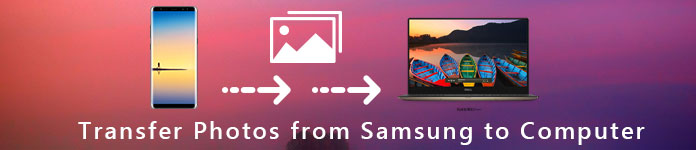
FoneLab az Android számára egy professzionális eszközkészlet a Samsung Android készülékek számára a képek átviteléhez a Samsung számítógépről. A galériában található fényképeken kívül több alkalmazást is választhat más alkalmazások közül, vagy akár egyszerűen helyreállíthatja a törölt fényképeket az Androidról.
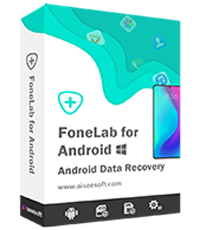
1 lépésCsatlakoztassa az Androidhoz tartozó FoneLab telefonját
Töltse le és telepítse az eszközkészletet a számítógépére. Csatlakoztassa Galaxy S6 készülékét a számítógéphez USB-kábellel. Futtassa a programot, és lépjen az "Android Data Recovery" fülre a bal oldalon.

2 lépésAz összes fénykép felismeréséhez szkennelje a Samsung készüléket
A telefon észlelése után megjelenik az adattípus ablak. Válassza a "Galéria" és a "Képtár" opciókat. Kattintson a "Tovább" gombra, és kövesse a képernyőn megjelenő utasításokat az "USB hibakeresés" mód bekapcsolásához. Nyomja meg az "OK" gombot az előnézeti ablak megnyitásához. Most megtekintheti fotóit a telefonon, és kiválaszthatja a kívánt fotókat.

3 lépésKépek átvitele a Galaxy S6-ról a számítógépre
Végül kattintson a "Visszaállítás" gombra. Amikor a rendszer kéri, adja meg a célhelyet a biztonsági mentés mentéséhez, és indítsa el a fényképek átvitelét a Galaxy S6-ról a számítógépre. Ellenőrizze az átvitt fényképeket a célmappában.

Ilyen módon képes vagy a Samsung üzeneteinek biztonsági mentése számítógépre.
Ha szeretne egy egyszerű és gyors módszert találni a fényképek számítógépéhez történő hozzáadásához, akkor használhatja Aiseesoft MobieSync. A MobieSync a professzionális mobiltelefon-fájlokat továbbító szoftver. Különböző fájlokat, például fényképeket, videókat, zeneszámokat, névjegyeket stb. Továbbíthat a Samsungról a számítógépre.

1 lépésCsatlakoztassa a Samsung készüléket a számítógépéhez
Ingyenes letöltés, telepítés és futtatás a MobieSync számítógépen. Csatlakoztassa a Samsung készüléket a számítógéphez USB kábellel. Ezután eszköze felismerésre kerül, és láthatja az információkat az interfészen.

2 lépésEllenőrizze a részletes adatokat
Láthatja, hogy az összes fájl kategóriákba sorolódik-e a bal oldali oldalon. Kattintson a fotótípusra a kereséshez a képek előnézete.

3 lépésKépek átvitele a Samsung-ról a számítógépre
Válassza ki az átvinni kívánt fényképeket, majd kattintson a "Exportálás PC-re"a képek átvitele a Samsungról a számítógépre.

Ha fotókat szeretne hozzáadni a Samsung készülékéhez, akkor kattintson a felső menü "Fájl (ok) hozzáadása" linkjére, hogy fotókat adjon a telefonjára.
Az USB az egyik legegyszerűbb módszer a fényképek Samsung -ról PC-re történő átviteléhez. Sőt, ez valószínűleg a legtöbb Samsung Galaxy telefonnal működik. De a módszer nem érvényes a más mappákban tárolt fényképek szinkronizálására.
1 lépésCsatlakoztassa telefonját a számítógéphez USB-kábellel. Ha a telefonon megjelenik a „Hozzáférés engedélyezése az eszközadatokhoz” üzenet, válassza ki az engedély opciót.
2 lépésNyisson meg egy Explorer ablakot, és látni fogja, hogy Samsung telefonja külső eszközként jelenik meg. Nyissa meg, keresse meg és indítsa el a „DCIM” mappát, amely a Galéria alkalmazásban található összes fényképet tárolja.
3 lépésTekintse meg és töltse át azokat a fényképeket, amelyeket át szeretne vinni a képekről a Samsung-ról a számítógépre húzással.
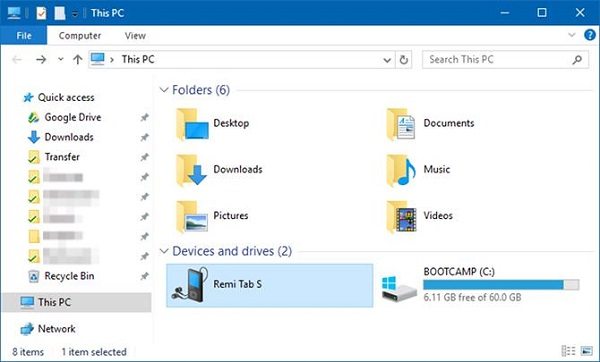
SD-kártyával is bővítheti a Samsung telefon tárolókapacitását. Ez egy jó módszer a videók és fényképek átvitelére is a Galaxyból a számítógépre. Csak egy SD-kártyaolvasóra van szüksége.
1 lépésHelyezzen be egy SD-kártyát, amelyben elegendő hely van a képek mentéséhez.
2 lépésEzután lépjen a Galéria alkalmazásba, válassza ki az átvinni kívánt fényképeket, koppintson a hárompontos menüikonra, majd az „Áthelyezés” ikonra, válassza ki az SD-kártyát, és koppintson a „Kész” gombra.
3 lépésMost a fényképei az SD-kártyára kerülnek. Vegye ki a telefonjáról, és helyezze be a kártyaolvasóba.
4 lépésCsatlakoztassa az olvasót a számítógépéhez, másolja és illessze be a Samsung fényképeket a számítógépre.
Jegyzet: Javasoljuk, hogy nyissa meg a víruskereső szoftvert, amikor fényképeket továbbít a Samsungról a számítógépre.

A Google Fotók egy jó megoldás, amelyet figyelembe vehet. 15 GB ingyenes tárhelyet kínál minden fiókhoz, ha nem érdekli a felbontás. Az alábbiakban bemutatjuk a fényképek átvitele részletes módját a Samsung-ról a Mac-re a Google Fotókon keresztül. További más módszereket is megtalálhat Fotók átvitele az Android-ról a Mac-re.
1 lépésNyissa meg a Google Fotók alkalmazást, és koppintson a képernyő tetején található három soros menü ikonjára.
2 lépésNyissa meg a „Beállítások” > „Biztonsági mentés és szinkronizálás” menüpontot, és válassza ki a használni kívánt fiókot.
3 lépésÉrintse meg az „Eszközmappák biztonsági mentése” lehetőséget, és a kapcsoló mozgatásával engedélyezze a kívánt mappát.
4 lépésKoppintson a „Feltöltési méret” elemre, és válassza ki az alapértelmezett képméretet. A "Kiváló minőség" opció korlátlan mennyiségű fényképet tárol nagy felbontásban, míg az "Eredeti" opció megőrzi a fényképek eredeti felbontását.
5 lépésMiután csatlakoztatta telefonját egy Wi-Fi hálózathoz, elindítja az átviteli folyamatot. Ezután lépjen a Mac számítógépéhez, lépjen be a Google Fotók webhelyére, és jelentkezzen be fiókjába, hogy ellenőrizze, vajon sikeresen átvitt-e fényképeket a Samsung-ból a Mac-hez.
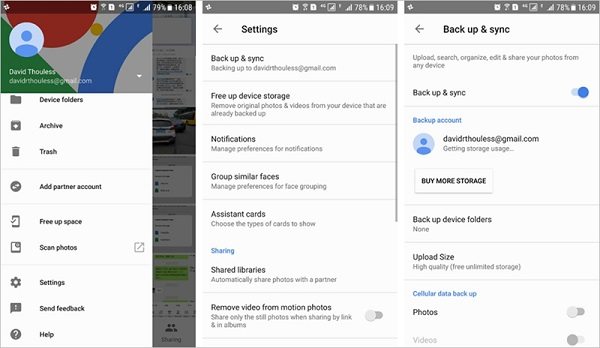
Samsung Kies az alapértelmezett megoldás a fényképek szinkronizálására a Samsung és a számítógép között. A Galaxy Note III előtt kiadott telefonokhoz és táblagépekhez érhető el. De nem működik a legújabb Samsung Android telefonokkal.
1 lépésTelepítés után nyissa meg a Kies programot. És csatlakoztassa Android telefonját a számítógéphez USB kábel segítségével.
2 lépésKattintson a telefon nevére a bal oldali oszlopban, és lépjen a „Biztonsági mentés/Visszaállítás” > „Adatok biztonsági mentése” menüpontra.
3 lépésKeresse meg a „Fotók” lehetőséget a „Személyes adatok” területen, és kattintson a Biztonsági mentés gombra, hogy megkezdje a fényképek átvitelét a Galaxy S4-ről a számítógépre.
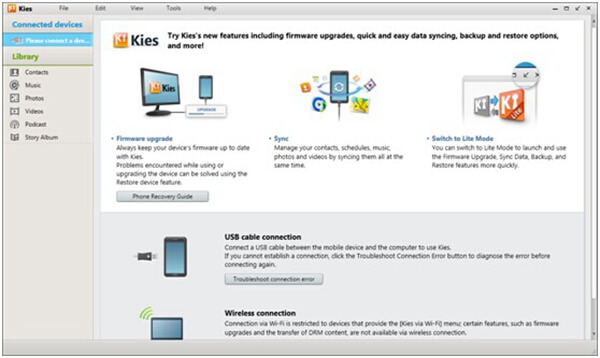
Következtetés
A fenti oktatóprogram alapján 6 legfontosabb megközelítést szerezhet a fényképek átvitelekor a Samsung számítógépről vagy Mac számítógépre. Csatlakoztassa a Samsung telefont a számítógéphez USB kábellel, és közvetlenül továbbíthatja a képeket. Természetesen szinkronizálhatja fényképeit a Cloud szolgáltatással is az interneten. A Kies az alapértelmezett megoldás a fényképek Samsung-ból számítógépre történő átviteléhez. Annak érdekében, hogy az összes fotó átkerüljön, ideértve a törölt képeket is Android hulladékgyűjtő, A FoneLab for Android legyen az első választás.